7.4.3 バッファ・ジャーナリング |
 |
バッファ・ジャーナリングでは,テキスト・バッファごとにジャーナル・ファイルが作られます (ただし,システム・バッファはジャーナリングされません)。
バッファに文字を挿入したり文字を削除したりするフォーマッティングを行うと,そのバッファ上の変化がジャーナル・ファイルに記録されます。
日本語 EVE を終了したりバッファを削除したりすると,ジャーナル・ファイルは削除されます。システムが落ちたときなどには,ジャーナル・ファイルは保存されますが,中断する直前の変更は保存されないことがあります。
■ ジャーナル・ファイル ■
バッファ・ジャーナリングのジャーナル・ファイルは,論理名 XTPU$JOURNAL で指定されるディレクトリに作られます。このディレクトリの省略時の値は SYS$SCRATCH です。
ジャーナル・ファイルを別のディレクトリに作成することもできます。たとえば,以下のコマンドは [user.journal] という名前のサブ・ディレクトリを作成し,そのサブ・ディレクトリに論理名 XTPU$JOURNALを定義します。こうすれば,ジャーナル・ファイルは [user.journal]に作成されます。
$ CREATE/DIRECTORY [user.journal]
$ DEFINE XTPU$JOURNAL [user.journal]
|
バッファ・ジャーナリングで作られるジャーナル・ファイルの名前は,編集するファイルまたはバッファの名前をもとに生成されます。ファイル・タイプは .XTPU$JOURNAL となります。以下は,バッファ名とジャーナル・ファイル名の対応の例です。
| JABBER.TXT
|
JABBER_TXT.XTPU$JOURNAL
|
| GUMBO_RECIPE.RNO
|
GUMBO_RECIPE_RNO.XTPU$JOURNAL
|
| MAIN
|
MAIN.XTPU$JOURNAL
|
| LATEST NEWS
|
LATEST_NEWS.XTPU$JOURNAL
|
現在のバッファのジャーナル・ファイル名は,SHOWコマンドで
知ることができます。
■ 編集セッションの回復 ■
編集セッションを回復するには,以下の2つの方法があります。
- 日本語EVE を起動するときに /RECOVER 修飾子を指定する
- 日本語EVE のRECOVER BUFFERコマンドを使う
「JABBER.TXT というファイルを編集中にシステムが落ちた」というときの,編集セッションの回復例を以下に示します。
【/RECOVER 修飾子をつかう場合】
$ EDIT/XTPU jabber.txt
.
.
.
*** 編集セッション中にシステム・エラー発生 ***
.
.
.
$ EDIT/XTPU jabber.txt /RECOVER
|
【RECOVER BUFFERコマンドを使う場合】
日本語EVEのコマンド・ラインに,以下のように入力します。
Command: RECOVER BUFFER jabber.txt
|
ジャーナル・ファイルが存在すると,日本語EVE は以下のバッファに関する情報を表示して,回復するバッファの確認を行います。
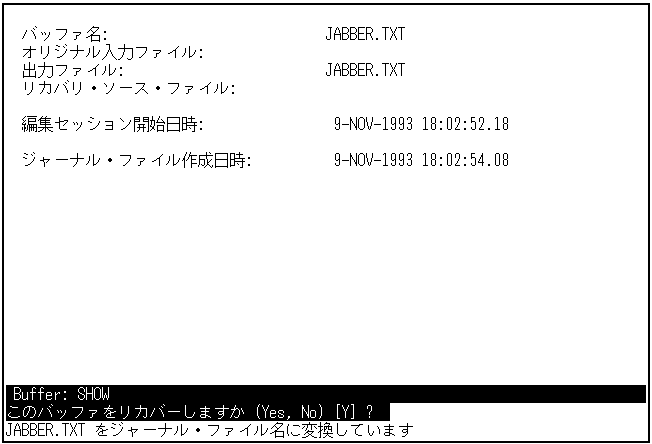
- バッファ名
- バッファの入力ファイル (存在する場合)
- バッファの出力ファイル (存在する場合)
- 回復のためのソース・ファイル (存在する場合)
- 編集セッションの開始日時
- ジャーナル・ファイルの作成日時
このバッファを回復するときには [Return] キーを押してください。回復しないときには NO と入力してください。ソース・ファイルを消したり,名前を変えたりしたときには,回復はできません。ここで,ソース・ファイルとは,最初に読み込んだファイルか,あるいはシステムが落ちる前に最後に書き込んだファイルのことです。
回復したいバッファと同じ名前のバッファが存在すると,日本語EVE はそのバッファを消去してから回復操作を行います。そのバッファが変更されているときには,回復の前にそのバッファを消去するかどうかを聞いてきます。
バッファの名前やジャーナル・ファイルの名前がはっきりしないときには,以下のようにファイル名の指定にアスタリスク・ワイルドカードが使えます。
Command: RECOVER BUFFER *
|
そうすると,日本語 EVE はジャーナル・ファイル名をすべて表示しますので,その中から1つを選んでください。
表 7-12 で,バッファ・ジャーナリングのための日本語EVEコマンドを説明します。
表 7-12 バッファ・ジャーナリングのためのコマンド
|
RECOVER BUFFER
|
指定されたバッファを,そのバッファに対応するジャーナル・ファイルを使って回復する。
|
|
RECOVER BUFFER ALL
|
バッファに対応するジャーナル・ファイルを使ってすべてのバッファを回復する。
|
|
SET JOURNALING
|
指定したバッファのバッファ・ジャーナリングを開始する。
|
|
SET JOURNALING ALL
|
すべてのバッファのバッファ・ジャーナリングを開始する。
|
|
SET NOJOURNALING
|
指定したバッファのバッファ・ジャーナリングを終了する。
|
|
SET NOJOURNALING ALL
|
すべてのバッファのバッファ・ジャーナリングを終了する。
|
一度にすべてのバッファを回復するときには,RECOVER BUFFER ALL コマンドを使います。これは,RECOVER BUFFERコマンドをすべてのジャーナル・ファイルに対して繰り返し実行したのと同じ結果になります。日本語EVE はバッファごとに,バッファ名,バッファの入出力ファイル,ジャーナル・ファイルの作成日時などを表示して,そのバッファを回復するかどうかを聞きます。これに対しては,以下のいずれかで答えてください。
| YES
|
そのバッファを回復し,ジャーナル・ファイルが存在する限り,次のバッファを回復するかを質問します。これは省略時の応答ですので,
[Return] キーだけでも代用できます。
|
| NO
|
そのバッファを回復しないで,次のバッファを回復するかを質問します。
|
| QUIT
|
そのバッファを回復せずに,回復の操作を終了します。
|
■ ジャーナリングの終了 ■
編集セッション中に,特定のバッファのバッファ・ジャーナリングをやめるには, SET NOJOURNALINGコマンドを使います。また,すべてのバッファの
バッファ・ジャーナリングをやめるには,SET NOJOURNALING ALL コマンドを使ってください。ジャーナル・ファイルには, SET NOJOURNALING [ALL]コマンドを実行する前までの内容が保存
されます。
SET NOJOURNALINGコマンドはジャーナル・ファイルを消去しません。ジャーナル・ファイルを消去するには,DCL の DELETE コマンドを使ってください。たとえば,ジャーナル・ファイルをすべて消去するには以下のようにします。
$ DELETE XTPU$JOURNAL:*.XTPU$JOURNAL;*
|
■ セッション中のジャーナリングの開始 ■
SET NOJOURNALINGコマンドでバッファ・ジャーナリングを終了したセッションで,再びジャーナリングを始めるには,SET JOURNALING コマンドを使います。たとえば,以下の日本語EVEコマンドを実行すると, JABBER.TXT という名前のバッファのジャーナリングが始まります。
Command: SET JOURNALING jabber.txt
|
/NOJOURNAL 修飾子を指定し日本語EVE を起動した後で,変更を加える前にその編集セッションでのバッファ・ジャーナリングを始めるには, SET JOURNALING ALLコマンドを使います。
バッファに変更が加えられた後で,そのバッファのバッファ・ジャーナリングを始めることはできません。日本語EVE は以下のようなメッセージを出力します。